| 电脑检查更新没有Win11 23H2系统版本的解决方法 | 您所在的位置:网站首页 › 为什么win11还没有推送更新 › 电脑检查更新没有Win11 23H2系统版本的解决方法 |
电脑检查更新没有Win11 23H2系统版本的解决方法
|
有用户反映在自己电脑上点击检查更新,没有检查到Win11 23H2更新推送,导致自己不能通过更新推送来完成23H2版本的升级。下面小编给大家带来了三种解决方法,解决后大家就能获取Win11 23H2版本的更新推送,快速完成Win11最新版本23H2的升级哦。  Windows11 Version 23H2 官方正式版 V2023
大小:5.72 GB
软件评级:
Windows11 Version 23H2 官方正式版 V2023
大小:5.72 GB
软件评级: 立即下载
立即下载
电脑检查更新没有Win11 23H2系统版本的解决方法: 方法一: 1. 点击“开始”菜单,打开“Windows终端”。 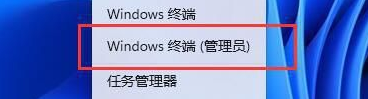
2. 点击上方的箭头,选择“命令提示符”打开。 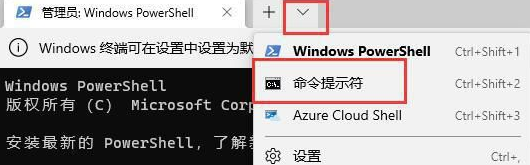
3. 输入以下的命令,并回车: 
4. 重启系统就可以正常更新Win11 23H2系统了。 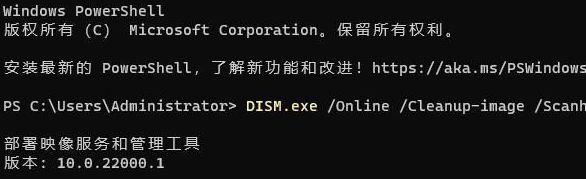
方法二: 1. 按Win+I,打开设置,左侧选择【Windows 更新】,右侧点击【Windows 预览体验计划】。 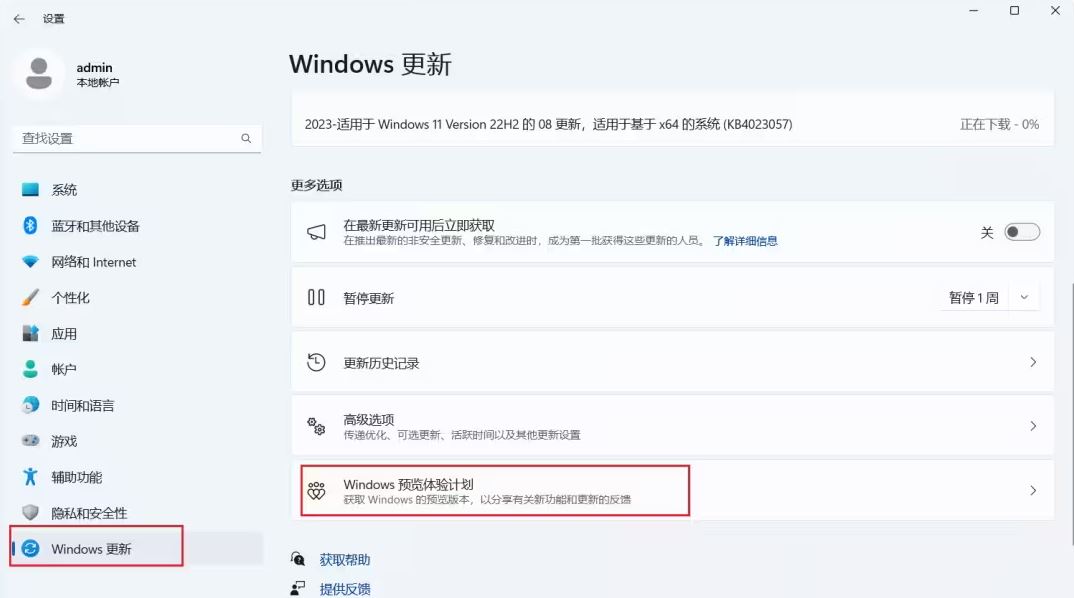
2. 点击加入 Windows 预览体验计划后面的【即刻体验】按钮。 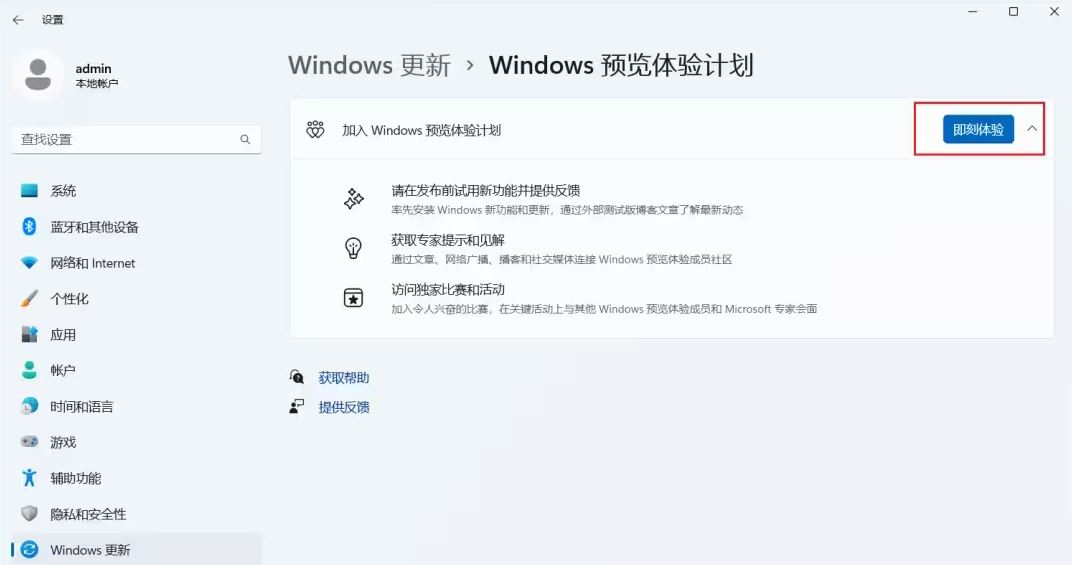
3. 链接账号以加入计划窗口,输入自己的微软账户和密码。 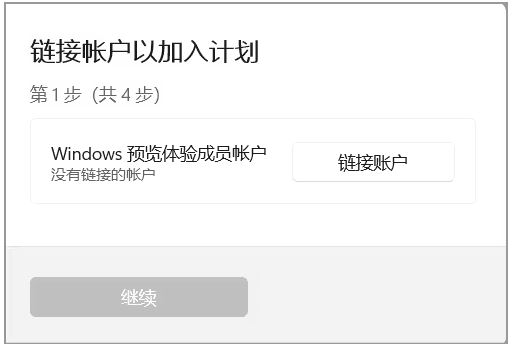
4. 微软账户登录成功后,在选择预览体验成员频道中选择【Beta 渠道(推荐)】并点击【继续】。 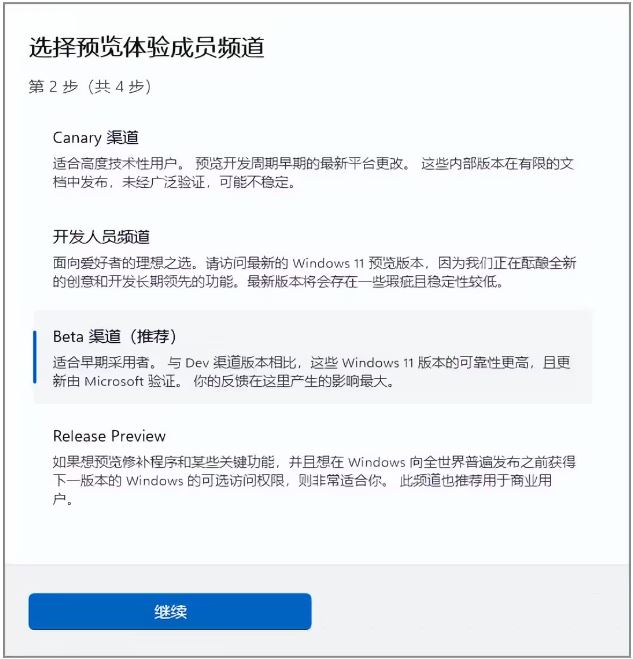
5. 在弹出的查看适用于你的设备的协议中点击【继续】。 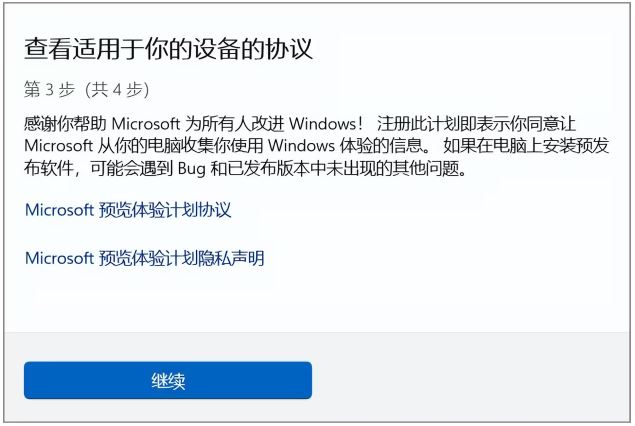
6. 在弹出的重启此设备以完成窗口中,点击【立即重启】。 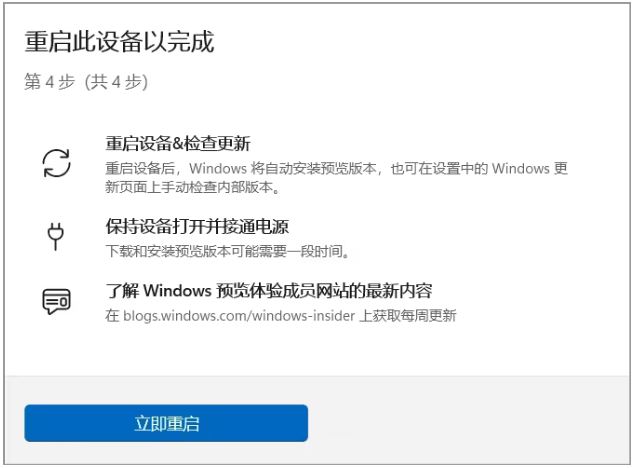
7. 电脑重启后再进入到Windows更新,点击检查更新,就可以获取到Win11 23H2的更新推送了。 方法三: 1. 按下Win+R打开运行,输入service.msc。 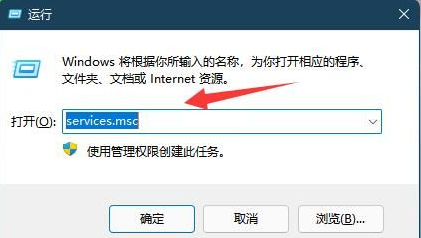
2. 双击打开Windows update。 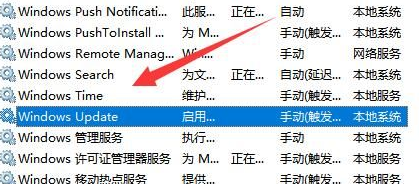
3. 点击停止,确定保存。 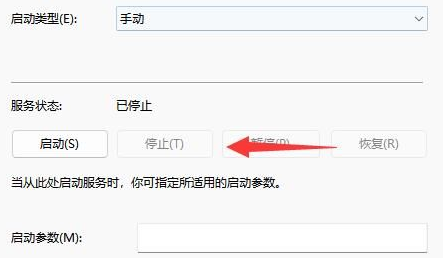
4. 来到C:\Windows\SoftwareDistribution位置,将 download 文件夹删除掉。 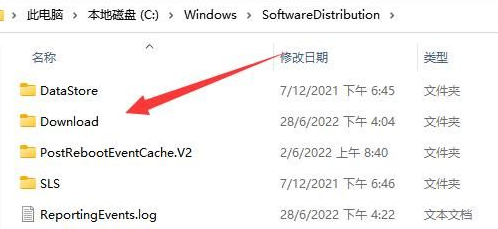
5. 删除后,回到刚刚的服务中,将windows update“ 启动 ”即可。 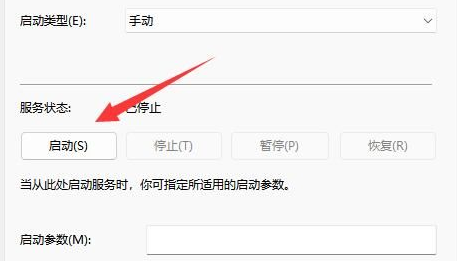
如果以上方法都不能解决问题,用户可以考虑直接下载23H2 ISO镜像,完成Win11 23H2版本的更新。 推荐下载:Windows11 Version 23H2 官方正式版>>> 以上就是系统之家小编为你带来的关于“电脑检查更新没有Win11 23H2系统版本的解决方法”的全部内容了,希望可以解决你的问题,感谢您的阅读,更多精彩内容请关注系统之家官网。 |
【本文地址】
| 今日新闻 |
| 推荐新闻 |
| 专题文章 |